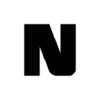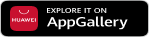İnternet Olmadan Oyun Oynamak için Steam Çevrim Dışı Modu Nasıl Kullanılır?
Steam'in çevrimdışı modunu kullanarak internet bağlantınızın olmadığı durumlarda bile oyunlarınızı oynayabilirsiniz. İşte Steam çevrimdışı modu hakkında bilmeniz gereken her şey!

Oyun oynamak için internet bağlantısı artık vazgeçilmez bir gereklilik haline geldi. Ancak bazen internet bağlantısı kesilebilir veya seyahat sırasında oyun oynamak isteyebilirsiniz. İşte bu durumlarda Steam'in çevrim dışı modu devreye giriyor. Steam çevrim dışı modu, internet bağlantınızın olmadığı durumlarda bile oyunlarınızı oynamanızı sağlar. Bu yazıda, Steam çevrim dışı modunu nasıl kullanabileceğinizi, sorunları nasıl çözebileceğinizi ve oyunlarınızı nerede olursanız oynayabileceğinizi öğreneceksiniz.
Giriş Yazısı: Oyun oynamak için internet bağlantısı artık vazgeçilmez bir gereklilik haline geldi. Ancak bazen internet bağlantısı kesilebilir veya seyahat sırasında oyun oynamak isteyebilirsiniz. İşte bu durumlarda Steam'in çevrim dışı modu devreye giriyor. Steam çevrim dışı modu, internet bağlantınızın olmadığı durumlarda bile oyunlarınızı oynamanızı sağlar. Bu yazıda, Steam çevrim dışı modunu nasıl kullanabileceğinizi, sorunları nasıl çözebileceğinizi ve oyunlarınızı nerede olursanız oynayabileceğinizi öğreneceksiniz.
Steam Çevrim Dışı Modu Nedir?
Steam çevrim dışı modu, Steam'in çevrim içi hizmetlerine erişim sağlamadan önce bilgisayarınızda bir kez doğrulama yaptığınız bir moddur. Bu doğrulama işlemi, Steam'in sizin hesabınızda satın aldığınız oyunların sahibi olduğunuzu doğrulamasına izin verir. Çevrim dışı mod, internet bağlantınızın olmadığı zamanlarda oyunlarınızı oynatır.

Steam Çevrim Dışı Modu Nasıl Hazırlanır?
Steam çevrim dışı moduna girmeden önce, bilgisayarınızda Steam kurulu olmalı ve oturum açmış olmalısınız. Daha sonra, aşağıdaki adımları takip ederek çevrim dışı modu hazırlayabilirsiniz:
- 1. Steam'i açın ve sağ üst köşedeki "Steam" menüsüne tıklayın.
- 2. "Çevrim dışı modda oyna" seçeneğine tıklayın.
- 3. "Çevrim dışı modda devam etmek için lütfen çevrimiçi modda olun" diye bir uyarı mesajı göreceksiniz. "Çevrim dışı modu aç" düğmesine tıklayın.
- 4. Steam, oyunlarınızın çevrim dışı modda oynanabilmesi için bazı dosyaları indirecektir.

Steam Çevrim Dışı Modu Nasıl Etkinleştirilir?
Steam çevrim dışı modunu etkinleştirmek için aşağıdaki adımları takip edebilirsiniz:
- 1. Steam'inizi açın ve sol üst köşedeki "Steam" menüsüne tıklayın.
- 2. "Çevrim dışı modda oyna" seçeneğine tıklayın.
- 3. "Çevrim dışı modda devam etmek için lütfen çevrimiçi modda olun" diye bir uyarı mesajı göreceksiniz. Bu mesajı görmezseniz, Steam çevrim dışı modunda zaten olabilirsiniz.
- 4. "Çevrim dışı modu aç" düğmesine tıklayın.
- 5. Steam, çevrim dışı modda oynayabileceğiniz tüm oyunları gösterecektir. Bir oyun seçin ve oynamaya başlayın.
Bir Steam Oyununu Çevrim Dışı Modda Başlatma
Steam çevrim dışı modunda bir oyun oynamak istiyorsanız, oyunu çevrim içi modda açmanız gerekir. Çevrim içi modda oyunu açtıktan sonra, Steam otomatik olarak çevrim dışı modda da açılır. Oyunu çevrim dışı modda açmak için aşağıdaki adımları takip edebilirsiniz:
- 1. Steam'i açın ve oyun kütüphanenizden oyunu seçin.
- 2. Oyunun yanındaki "Oynat" düğmesine tıklayın.
- 3. Oyun açıldıktan sonra, internet bağlantınızı kapatın veya Steam'in "Çevrim dışı modda devam etmek için lütfen çevrimiçi modda olun" uyarısına tıklayın.
- 4. Steam Çevrim dışı Moduyla İlgili Sorunları Giderme

Steam çevrim dışı modu bazen sorunlara neden olabilir. Aşağıdaki adımları izleyerek sorunları gidermeye çalışabilirsiniz:
- 1. İnternet bağlantınızı kontrol edin. Steam çevrim dışı modu, internet bağlantınızın olmadığı zamanlarda çalışır. İnternet bağlantınızı kontrol edin ve bağlantı sorunu yaşıyorsanız çözümü arayın.
- 2. Steam'i yeniden başlatın. Steam'i yeniden başlatarak sorunu çözmeyi deneyin.
- 3. Steam'i güncelleyin. Steam'in en son sürümüne güncelleyerek sorunu çözmeyi deneyin.
- 4. Steam çevrim dışı modunu yeniden yükleyin. Steam çevrim dışı modunu yeniden yükleyerek sorunu çözmeyi deneyin.
- 5. Steam destek ekibi ile iletişime geçin. Sorunu çözemediyseniz, Steam destek ekibi ile iletişime geçin.
- 6. Steam'de Çevrim dışı Görünme
Steam çevrim dışı modunda oynarken, Steam arkadaşlarınız çevrim içi olarak göremeyecektir ve siz de onları göremeyeceksiniz. Ancak, arkadaşlarınızın ve sizin oyunları oynamak için aynı ağda olmanız gerekmektedir. Örneğin, LAN partilerinde veya ev ağınızda oynarken, ağınıza bağlı diğer bilgisayarlarda oyun oynayabilirsiniz.
Steam çevrim dışı modu, internet bağlantısı olmadığında oyun oynamanızı sağlar. Çevrim dışı modu etkinleştirmek için internet bağlantınızı kesmeniz veya "Steam" menüsünden "Çevrim dışı modda oyna" seçeneğine tıklamanız yeterlidir. Sorunlarla karşılaşırsanız, Steam destek ekibiyle iletişime geçebilirsiniz. Ayrıca, Steam Link özelliği sayesinde, Steam oyunlarınızı nerede olursanız oynayabilirsiniz.

Reklamsız En İyi Mobil Oyunlar 2023

Kablosuz Şarj Akıllı Telefonunuza Zarar Verebilir mi?

Bilgisayar Oyunlarından Uyarlanan En İyi Dizi ve Filmler
EN ÇOK OKUNANLAR


070 Shake, Stili ve Müzikal Evrimiyle Dior'a Yeni Bir Soluk Getiriyor

İstanbul'un En Yeni Mekanları

2025 Gotham Ödülleri: En İyi Kırmızı Halı Görünümleri

Aralık 2025'te Kaçırılmaması Gereken Sergiler
DAHA FAZLASI

Tatil Başlasın! Çocuklar İçin Ara Tatil Etkinlikleri

İstanbul'da İki Gecelik Lezzet Aşkı: Emre Şen Robatayaki Mutfağına Dokunuyor